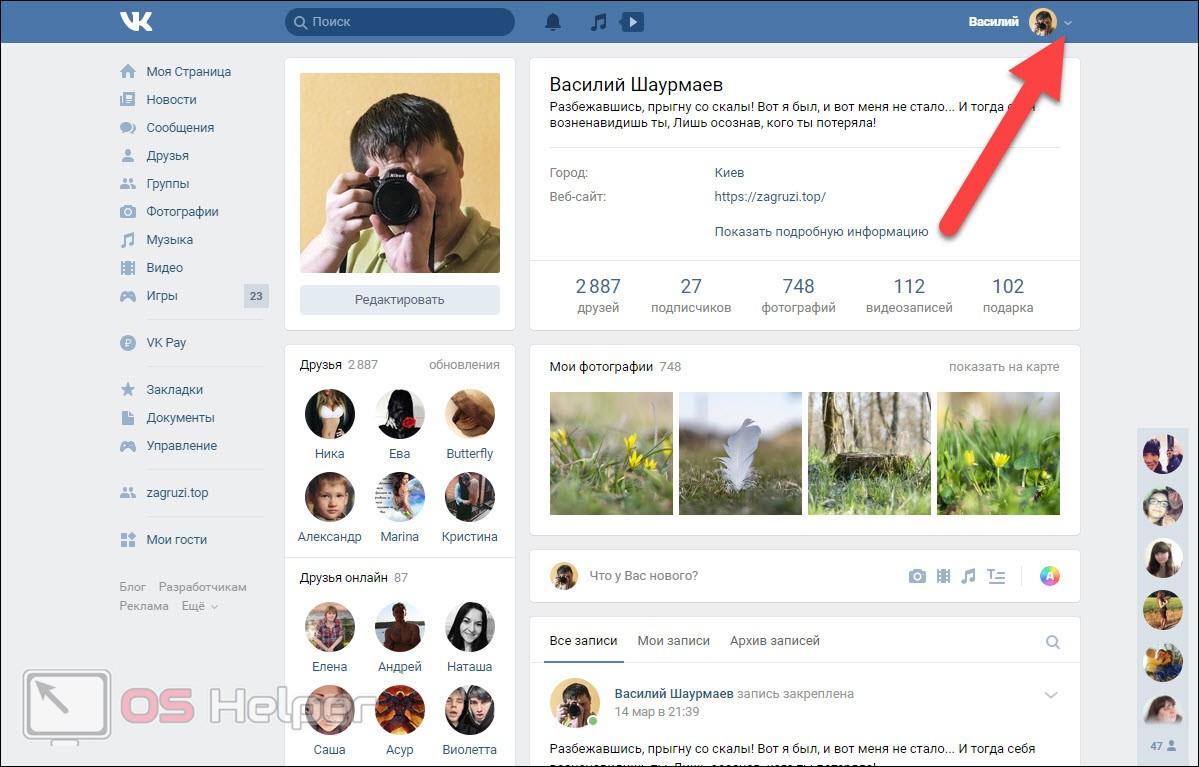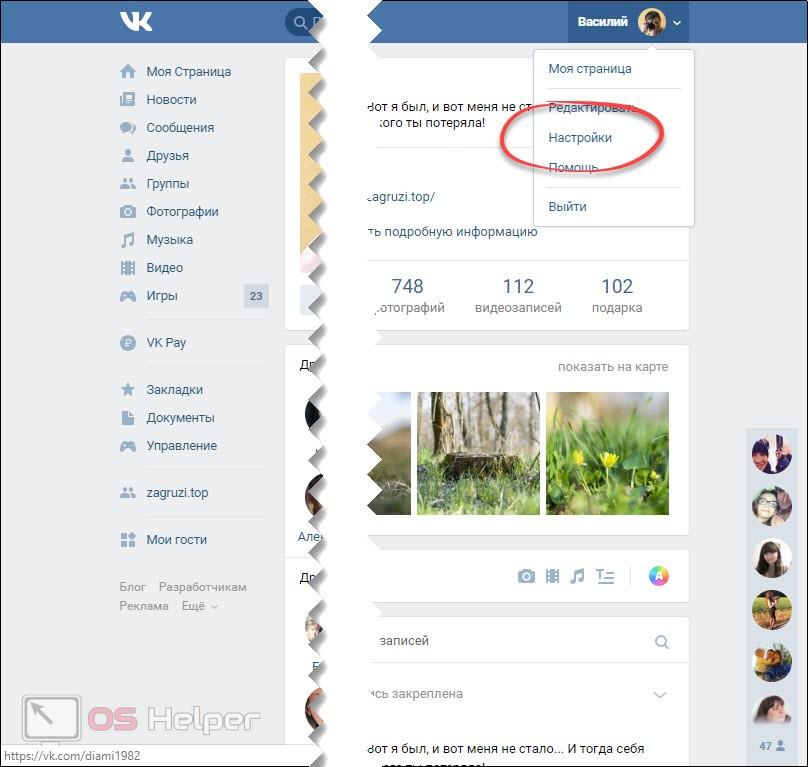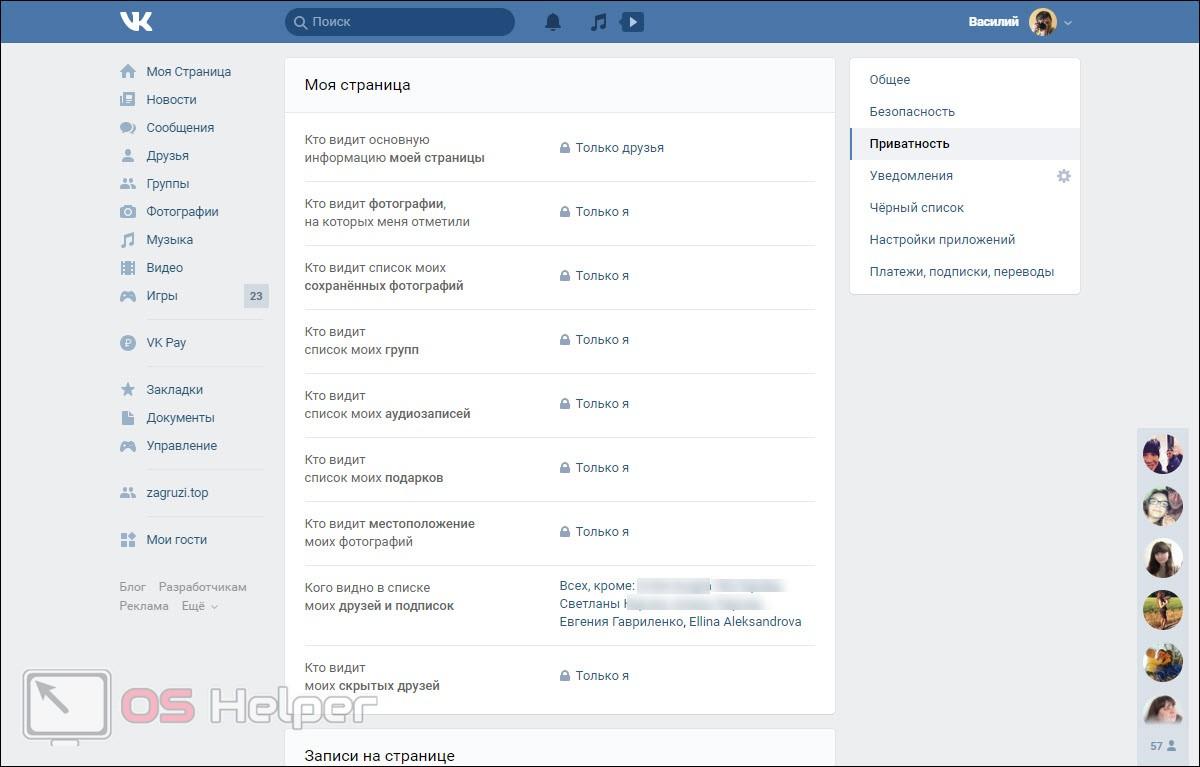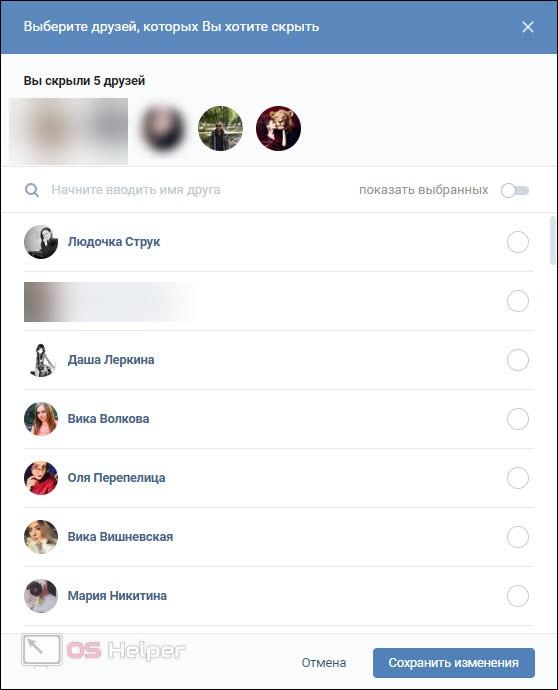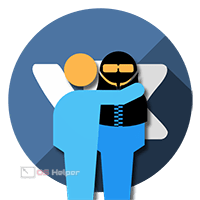 Социальная сеть ВКонтакте обладает огромной популярностью, по крайней мере не территории бывшего СНГ. У каждого пользователя сайта есть хотя-бы несколько друзей. Но что делать, если они не должны знакомиться между собой, как быть, если вам нужно чтобы кто-то из них не мог узнать о наличии остальных? Именно об этом и пойдет речь в нашей сегодняшней статье, сейчас вы узнаете, как скрыть друзей в ВК через компьютер или ноутбук.
Социальная сеть ВКонтакте обладает огромной популярностью, по крайней мере не территории бывшего СНГ. У каждого пользователя сайта есть хотя-бы несколько друзей. Но что делать, если они не должны знакомиться между собой, как быть, если вам нужно чтобы кто-то из них не мог узнать о наличии остальных? Именно об этом и пойдет речь в нашей сегодняшней статье, сейчас вы узнаете, как скрыть друзей в ВК через компьютер или ноутбук.
Приведенная ниже инструкция отлично подойдет для любых операционных систем любых разрядностей, включая Windows XP, 7, 8, 10 и даже таких экзотических представителей как MacOS и даже Linux.
Видеоинструкция
Перед тем, как вы приступите к чтению подробной пошаговой инструкции, мы порекомендуем просмотреть видео, в котором автор наглядно показывает весь описанный ниже процесс.
Если того, что было показано в данном обучающем ролике вам оказалось недостаточно, можете переходить к прочтению самой статьи. В ней мы не только рассказали, как скрыть друзей в ВК с компьютера, но и не забыли поведать, как потом вернуть их обратно.
Для чего скрывать тех, с кем вы дружите?
Такая необходимость может возникнуть в самых разных жизненных ситуациях. Для того чтобы обозначить основные моменты, мы собрали небольшой перечень причин, которые могут послужить стимулом скрытия друзей в ВК с компьютера или ноутбука:
- У вас есть любовник/любовница и вы скрываете их от потенциально ревнующего человека.
- У вас в друзьях есть люди, которые по знакомствам могут определить ваше местоположение, а вам бы этого не хотелось.
- Ваши друзья приходятся друг другу врагами.
- Вы общаетесь с чьей-то женой, а ее муж (или наоборот) у вас в друзьях.
Как скрыть друзей в ВК
Итак, приступаем к делу. Рассмотрим, как скрыть друзей в ВК через компьютер.
А делается это таким образом:
- Изначально нам, конечно же, нужно открыть сам сайт ВКонтакте в нашем браузере. После в правом верхнем углу страницы жмем по иконке с изображением небольшой стрелочки.
- В выпадающем списке, соответственно, выбираем пункт настроек. Мы отметили его на скриншоте красной рамкой.
- В открывшемся разделе нам нужно перейти к настройкам приватности. Для этого кликаем по соответствующей ссылке в правой части окна. Затем находите пункт «Кого видно в списке моих друзей и подписок» и кликаете по «Всех, кроме».
Как видите, тут уже отображается перечень людей, которых мы не хотим никому показывать.
- Уже тут отмечаем галочками тех пользователей, которые должны попасть под завесу приватности, и жмем кнопку «Сохранить изменения».
После этого выбранные персонажи окажутся скрытыми от посторонних глаз и о их присутствии будете знать только вы – владелец страницы.
Как снова сделать людей видимыми
Представим, что вы скрыли своих друзей, а потом их снова понадобилось сделать видимыми. В таком случае приведенная ниже инструкция станет просто находкой для каждого.
А делается этот так:
- Снова запускаем нашу социальную сеть и кликаем по кнопке с иконкой стрелки, находящейся в верхнем правом углу страницы.
- Из выпадающего списка выбираем пункт настроек точно так же, как мы делали это в предыдущем случае.
- Переходим к разделу приватности, кликнув по его названию в правой стороне окна.
- Жмем по пункту «Всех кроме» находящемуся в разделе «Кого видно в списке моих друзей и подписчиков».
- Убираем флажки напротив тех людей, которые снова должны стать видимыми, затем жмем кнопку сохранения изменений.
В результате те люди, которых вы освободили от гнета приватности смогут радовать глаз всех без исключения посетителей вашей страницы, что в принципе, нам и нужно было сделать.
В заключение
На этом мы свою статью заканчиваем, а вы, в свою очередь, можете переходить к практике на своих компьютерах и скрывать тех друзей которых видеть никто не должен.